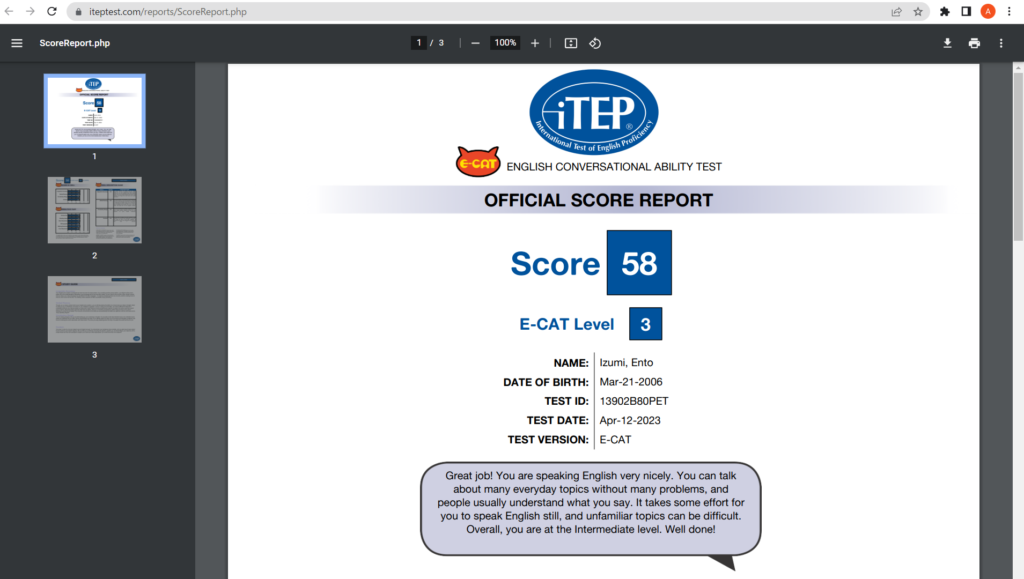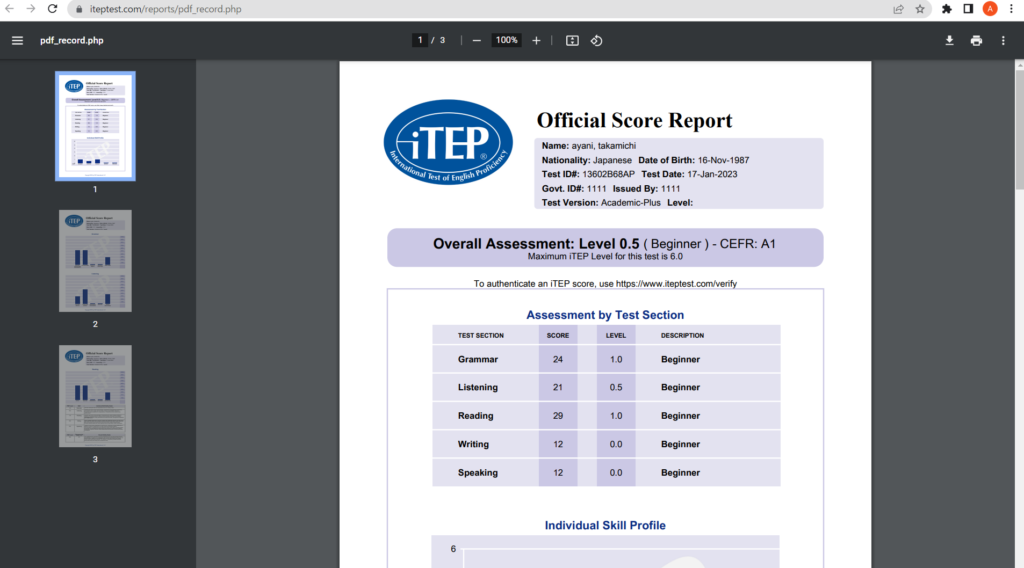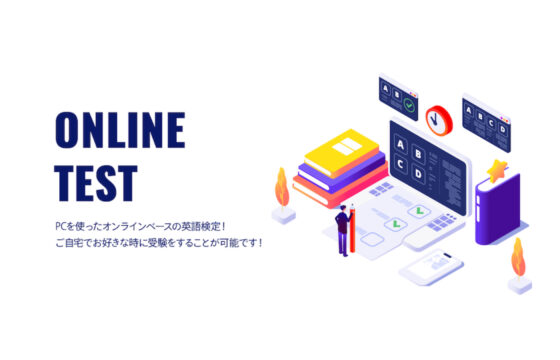【iTEP】管理画面操作マニュアル
● ログイン
● テストID / PW確認、CSV出力方法
● テスト実施状況の確認
● スコアレポートの取扱
●ログインはこちら
●UsernameとPasswordを入力してください。
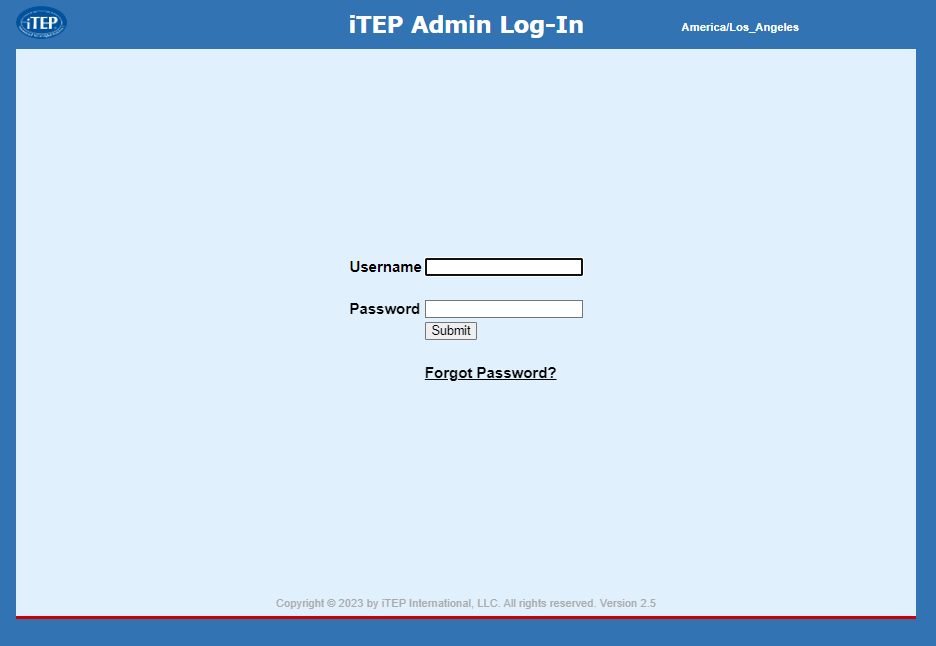
●ログインし、[Tests Available] メニューをクリックします。
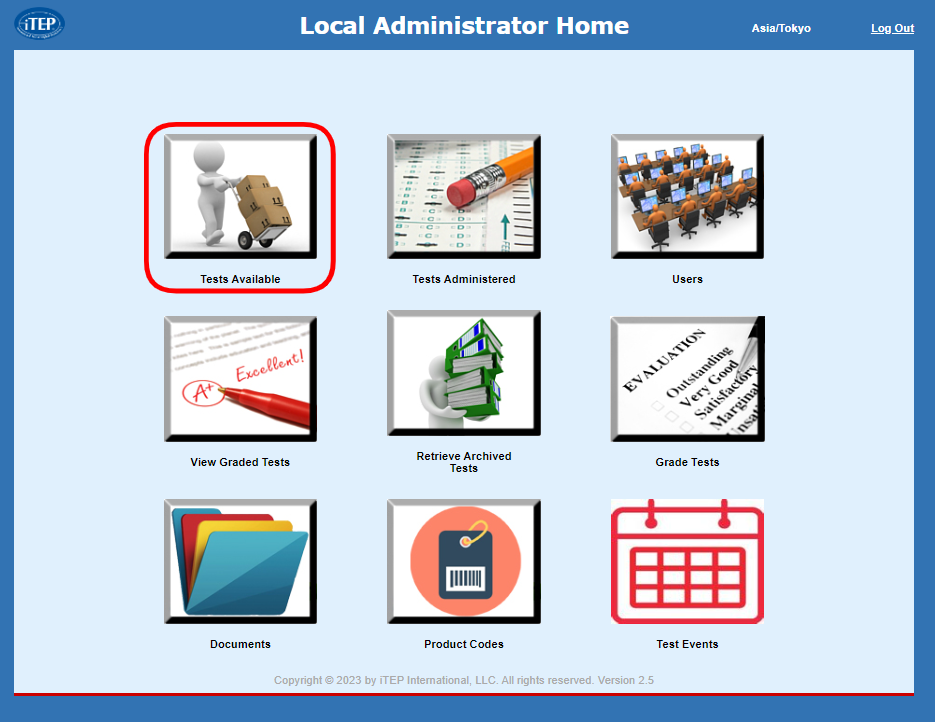
●「Available Tests(利用可能なテスト)」の一覧が表示されるので、テストID/Passwordを確認します。
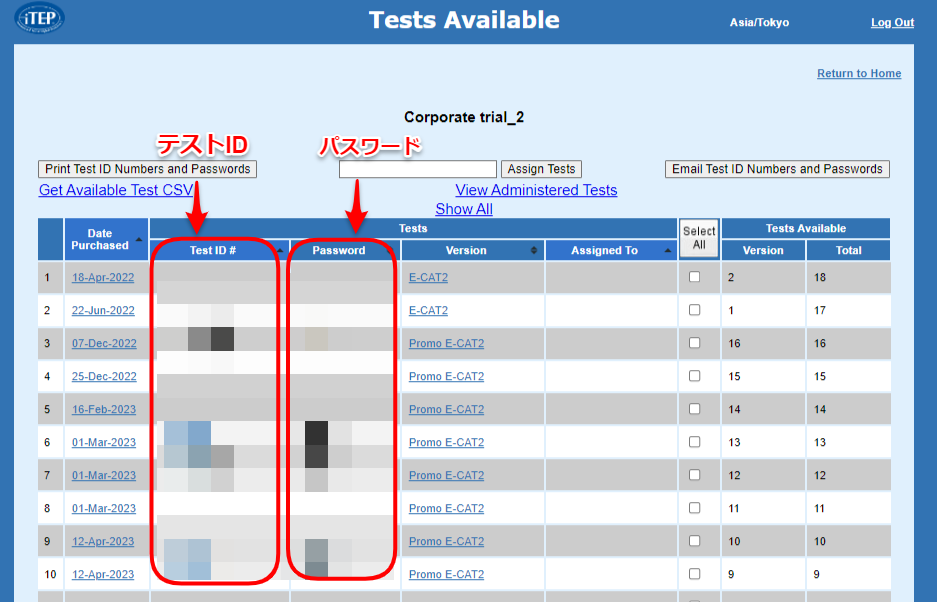
●CSVに出力したい①テストIDを選択し、②【Get Available Test CSV】をクリックします。※「Select All」リンクをクリックすると、すべてのテストを選択できます。
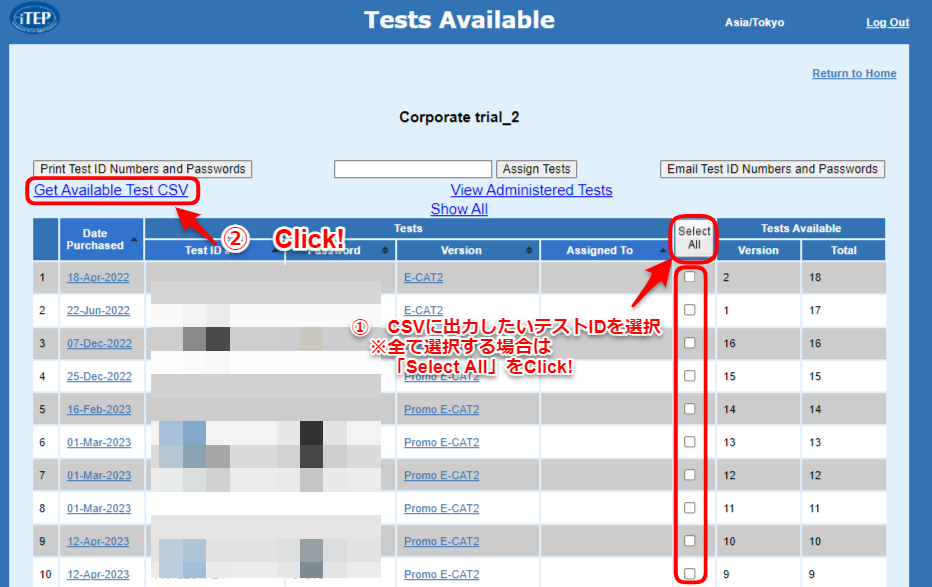
●「here」をクリックします。
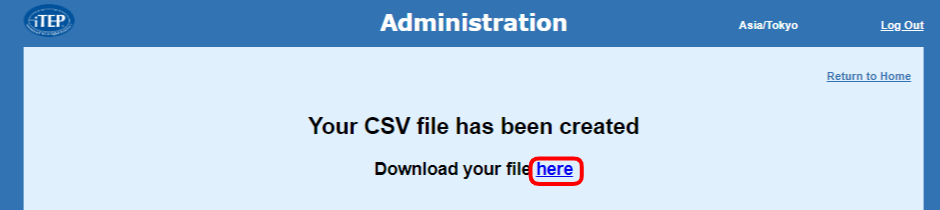
●ログインし、[Tests Administered] メニューをクリックします。
●「Tests Administered(テストを実施したID)」の一覧が表示されるので、IDの状況を「status(状況)」で確認します。
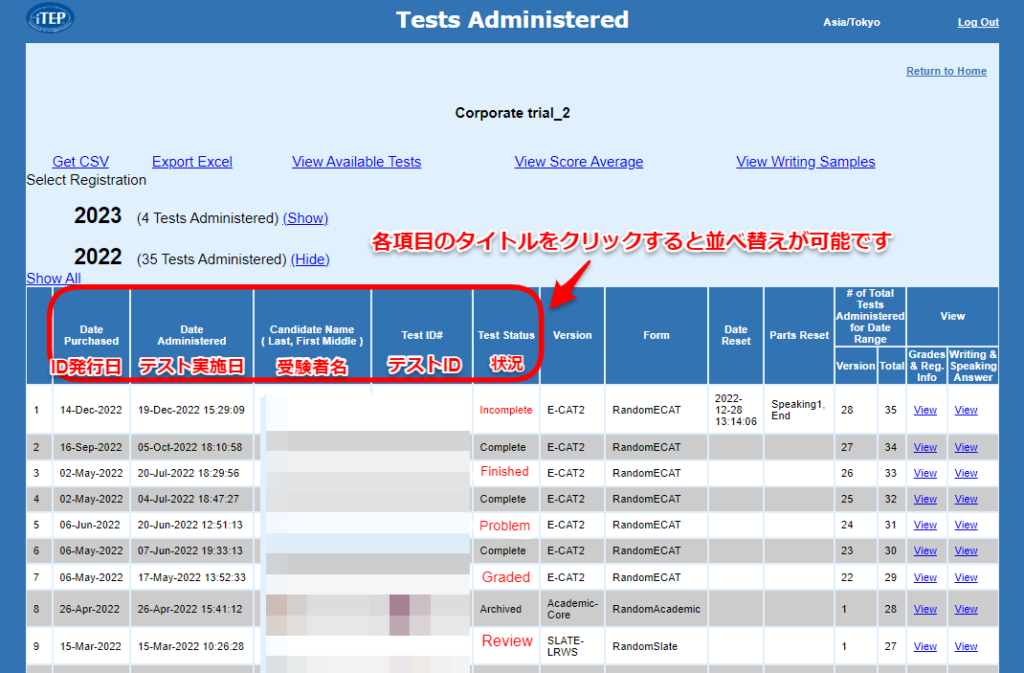
- 各Status(状況)の説明 -
– Finished:受験完了
– Graded :採点中
– Complete:採点完了
– Incomplete:受験未完了(→受験中または再受験対象となります)
– Problem:問題発生(音声不良、ノイズ等)
– Review:採点者内にて審議中
●解答を確認する場合は「Writing & Speaking Answer」のリンクをクリックします。解答音声を確認したいPartの「Listen」ボタンをクリックし、音声を確認します。
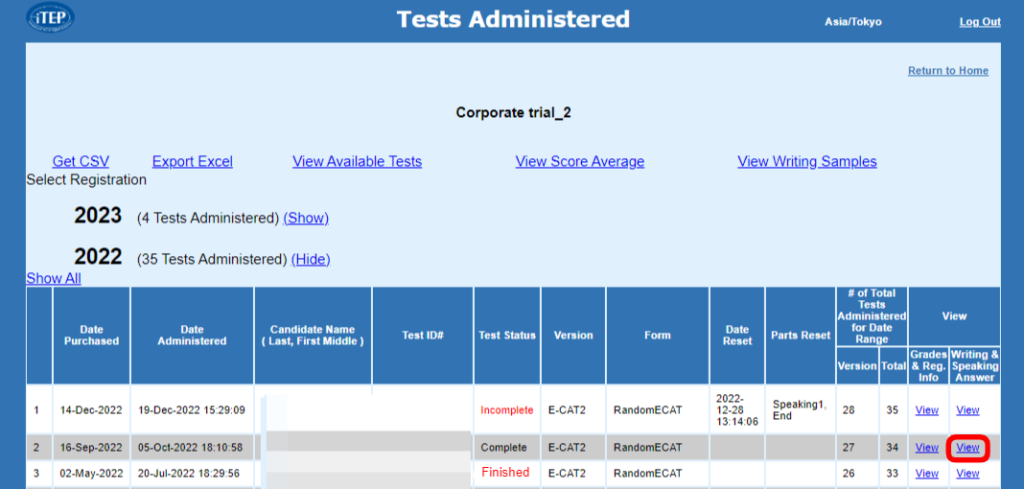
●解答音声を確認したいPartの「Listen」ボタンをクリックし、音声を確認します。(iTEP試験)
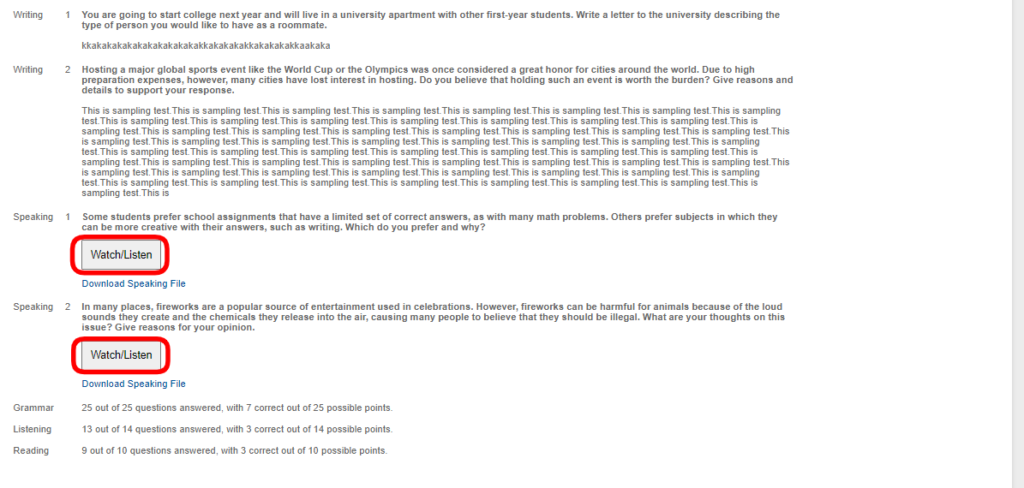
ーWriting:受験者様が記入した英文を確認できます。
ーSpeaking:受験者様が解答した内容を聞くことができます。
ーGrammer:正解数を確認できます。
ーListening:正解数を確認できます。
ーReading:正解数を確認できます。
●解答音声を確認したいPartの「Listen」ボタンをクリックし、音声を確認します。(E-CAT試験)
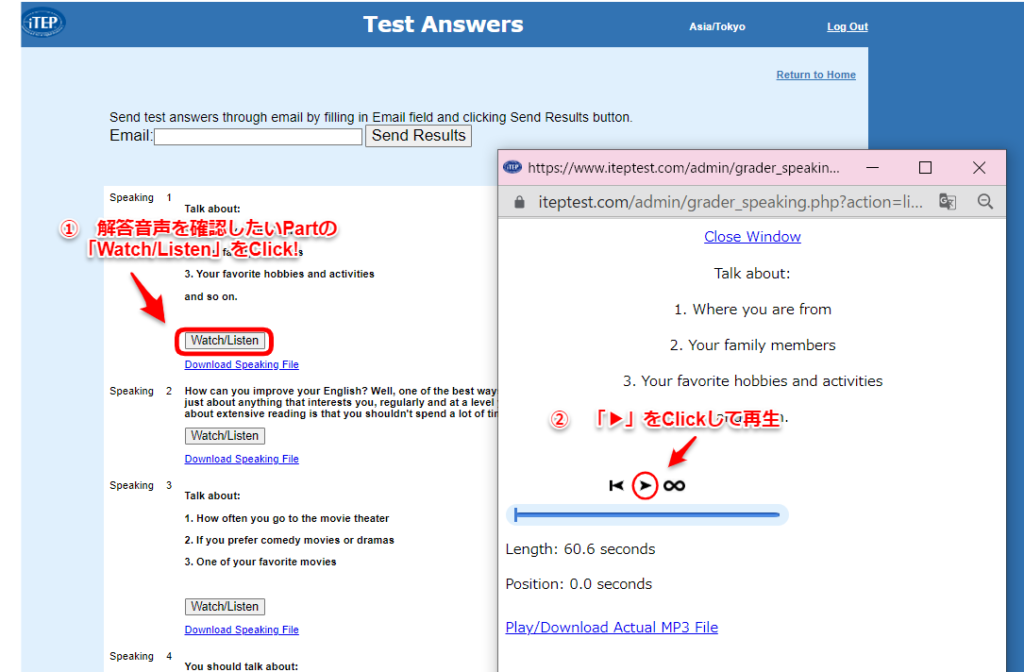
●採点済みテスト一覧の表示
ログインし、[View Graded Tests]メニューをクリックします。
●スコアレポートの閲覧・印刷
採点済みテスト一覧から、「①閲覧・印刷したいテストID」を選択し、「② View and Print Score Report」ボタンをクリックします。
※「Select All」リンクをクリックすると、すべてのIDにチェックがつきます。
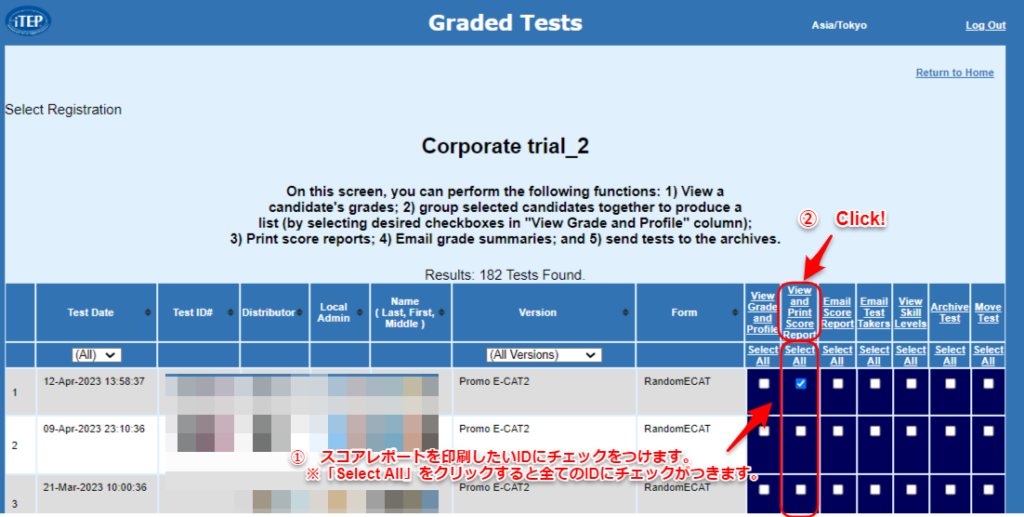
●新しいタブで、PDFのスコアレポートが表示されるので、閲覧・印刷を行う。
※印刷する場合は、画面右上の「印刷」マークをクリックします。